Proč pevný disk počítače svítí blesk, když neuděláte nic?

Stalo se to všem. Vykročíte od počítače a vrátíte se o několik minut později. Zatímco jste byli pryč, začnou blikat indikátory pevného disku počítače - ale co přesně to dělá? Je přirozené, že je trochu podezřelý.
To se obecně nemusí bát. Všechny normálně nakonfigurované systémy Windows to udělají pravidelně. Malware je samozřejmě vždy možnost. Pokud máte starosti, můžete spustit antimalwarové skenování.
Ano, váš počítač bude čekat, dokud nebudete kolem
SOUVISEJÍCÍ: Jak systém Windows používá Plánovač úloh pro systémové úlohy
Snažím se být záludný. Místo toho se snaží být chytrý a úctyhodný. Systém Windows má nějaké úlohy, které je třeba provést na pozadí, a pokusí se zdvořile počkat, dokud nebude váš počítač "nečinný" - když není aktivně používán osobou - k provedení těchto úloh. To zajišťuje, že zdroje počítače nebudou zbytečné, když je používáte. Potřebné úkoly na pozadí nebudou zpomalovat počítač, když jej používáte.
Není to vaše představivost - Windows skutečně čeká, dokud počítač nečiní, a začne dělat mnoho z těchto úkolů. A to může dokonce i pozastavení úlohy, když začnete znovu používat počítač, takže pokud sedíte u počítače a zkontrolujete, co se děje, můžete vidět stopu aktivity. Plánovač úloh systému Windows poskytuje způsob, jak spustit úlohu pouze v době, kdy je počítač nečinný, a mnoho úkolů je nakonfigurováno tak, aby fungovalo takto.
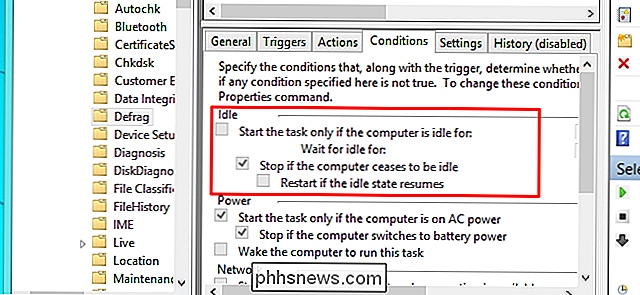
Co to dělá na pozadí?
Ale co přesně dělá váš počítač v počítači? Pozadí? Přesné úkoly na pozadí závisí na tom, jaký software máte na svém počítači a jak je nakonfigurován, ale zde jsou některé běžné:
- Indexování souborů : Všechny moderní operační systémy zahrnují služby indexování souborů. Jedná se o proces, který prochází celým pevným diskem, zkoumá každý soubor - a text v něm - a vytváří databázi. Když používáte vyhledávací funkci operačního systému, získáte okamžité výsledky vyhledávání z databáze. Chcete-li to provést, musí indexační služba procházet vaše soubory a sledovat je pro změny, a to může způsobit činnost pevného disku.
- Defragmentace disku : V systému Windows 98 jste museli zavřít ostatní programy v počítači než defragmentujete pevný disk, abyste zajistili, že bude úspěšně dokončen. Moderní verze systému Windows automaticky provádějí v pozadí nezbytné defragmentace disků, ale jsou nakonfigurovány tak, aby to prováděly jen tehdy, když je počítač nečinný.
- Plánované antivirové kontroly : Antivirové programy a další bezpečnostní nástroje jsou často nakonfigurovány tak, aby pravidelně provádějte pravidelné antivirové kontroly. Váš antivirový program lze třídit na pevném disku a prověřit jeho soubory
- Zálohování : Pokud máte nastavené automatické zálohování - a měli byste - váš záložní nástroj provádí pravidelnou zálohu
- Automatické aktualizace : samotný systém Windows a programy jako Google Chrome a Mozilla Firefox mají všechny automatické aktualizace. Pokud je váš počítač zaneprázdněn, je možné stahovat a případně nainstalovat novou aktualizaci.
Samozřejmě je to jen krátký seznam. Existuje téměř nekonečný počet možností v závislosti na tom, který software používáte. Například pokud máte Steam otevřeno na pozadí a právě byla vydána aktualizace hry, kterou jste nainstalovali, Steam stáhne aktualizaci a automaticky ji nainstaluje. Programy stahování souborů, jako jsou klienti BitTorrent, mohou samozřejmě způsobit i tento typ činnosti pevného disku.
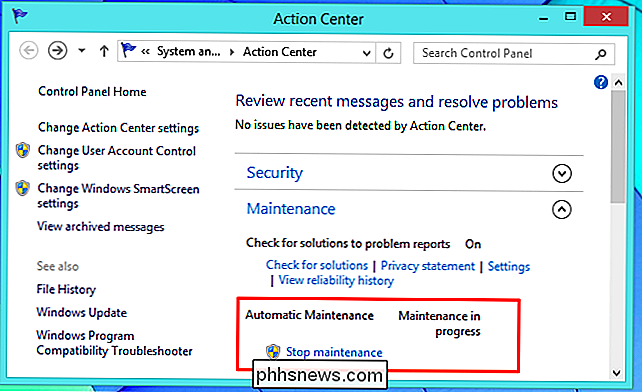
Kontrola, jaké programy skutečně používají váš disk
To vše je teoreticky dobré a dobré, ale možná budete chtít vědět, co váš počítač je to vlastně dělá. Za prvé, pokud se skutečně obáváte, že váš počítač může mít malware na tom, měli byste provést sken s opravdovým antimalwarovým utilitám namísto pouhým použitím systémových nástrojů, abyste zjistili, co se děje. Ale pokud chcete sledovat činnost disku, můžete.
Pomocí nástrojů Správce úloh nebo nástrojů pro sledování zdrojů, které jsou součástí systému Windows, můžete zkontrolovat aktivitu disku v průběhu procesu, což je dobré, pokud vaše světlo na pevném disku bliká, nebo váš počítač zpomaluje kvůli vysokému využití disku a nemáte tušení proč.
Chcete-li ji otevřít, nejprve spusťte Správce úloh kliknutím pravým tlačítkem myši na hlavní panel a výběrem Správce úloh nebo stisknutím kláves Ctrl + Shift + Escape. V systému Windows 8 nový Správce úloh zobrazuje aktivitu disku, takže můžete jednoduše kliknout na záhlaví disku a třídit podle aktuální činnosti disku. Poté můžete vyhledat název procesu, abyste zjistili, co se děje.
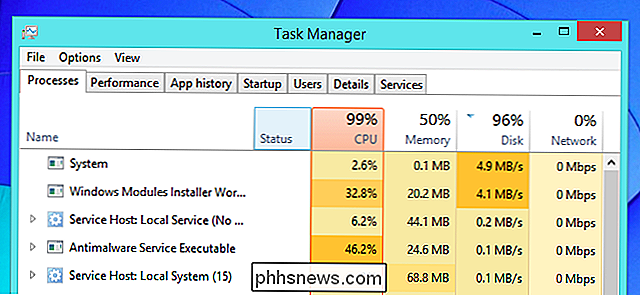
SOUVISEJÍCÍ: Monitorování vašeho počítače pomocí nástroje Resource Monitor a Správce úloh
Uživatelé systému Windows 7 tuto funkci nemají v správci úloh . Pokud používáte systém Windows 7, budete muset kliknout na kartu Výkon a klepnout na tlačítko "Otevřít monitorování zdrojů". Klepněte na kartu Disk v okně Sledování zdrojů a uvidíte seznam procesů, které můžete uspořádat jejich aktuální využití disku. Dokonce i v systémech Windows 8 a 8.1 poskytuje okno Sledování zdrojů podrobnější informace než správce úloh.
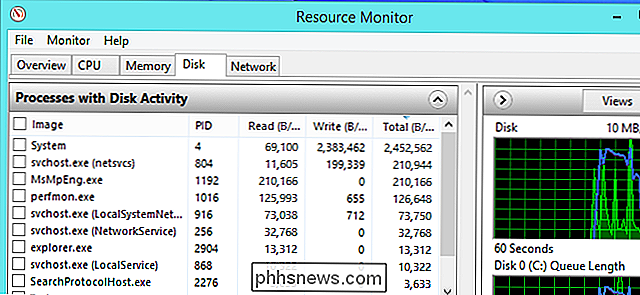
SOUVISEJÍCÍ: Porozumění procesu sledování
Chcete-li protokolovat činnost disku a zkontrolovat ji později, použijte Process Monitor - jeden z úžasných SysInternals nástroje Windows geeks tolik lásky. Můžete zvolit, aby aplikace Monitor sledování probíhala na pozadí, zatímco jste od počítače odstoupili. Když se vrátíte a uvidíte blikající indikátor pevného disku vašeho počítače (a případně slyšet mechanické odstranění pevného disku), můžete se podívat na okno procesního monitoru a zjistit, které procesy právě používaly pevný disk.
Monitorovací proces zaznamenává celou řadu událostí, ale můžete klepnutím na tlačítka na panelu nástrojů ujistit, že zobrazuje pouze události v systému souborů. Níže vidíme, že proces hledání indexů v systému Windows byl v provozu.
Monitorovací proces je dobrý, protože poskytuje historii. Dokonce i když proces přestane používat disk úplně nebo ukončí sám, stále tyto informace zobrazíte. (Všimněte si, že pravděpodobně nebudete chtít tento nástroj používat po celou dobu, protože zachycování a protokolování všech systémových událostí, jako je tento, spotřebovává systémové prostředky. Process Monitor zaznamenává pouze události, když je otevřený, takže nemůžete spustit po zvláště náročné výbuch aktivity disku a zjistěte, co se dělo před spuštěním.)
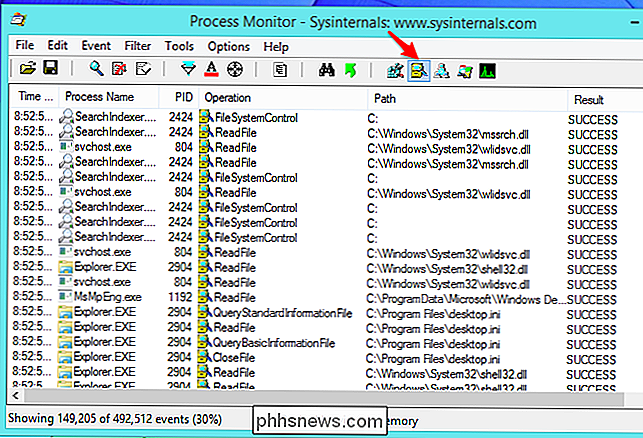
Opět se nemusíte starat o to. Všechny počítače to udělají a to je normální. Pokud máte podezření, že je něco špatného, spusťte skenování pomocí antivirového programu. Nebo, pokud se cítíte zvlášť podrážděný, podívejte se na něj s jedním z výše uvedených nástrojů!
Image Credit: Jean-Etienne Minh-Duy Poirrier na Flickru

Jak přidat bezdrátovou nebo síťovou tiskárnu v systému Windows 10
Máte novou bezdrátovou nebo síťovou tiskárnu pro váš domov nebo kancelář a potřebujete ji nainstalovat do systému Windows 10? Ve srovnání se starými dny je přidání tiskáren do Windows v dnešní době obvykle velmi snadné, pokud tiskárna není stará.Ve skutečnosti jsem již hovořil o instalaci tiskáren dříve, ale můj předchozí článek byl zaměřen na manuální přidání síťové tiskárny pomocí adresy IP. To je vlastně poslední možnost, pokud nemůžete

Je to příběh tak starý jako doba mobilní technologie: koupit nový telefon nebo gadget, koupit novou 12v nabíječku do auta pro to, opakujte znovu v příštím roce. Jsme zde, abychom vám poskytli několik jednoduchých rad. Přestaň. Dny nabíječů pro automobily určené pro konkrétní zařízení jsou u konce. Přečtěte si, jak načrtneme, proč byste měli přepínat a jaké produkty doporučujeme.


